การเปลี่ยนลำดับความสำคัญของกระบวนการของงานสำคัญของคุณคือ หนึ่งในวิธีขั้นสูงในการเพิ่มประสิทธิภาพ ใน Windows 10 ทำได้ง่ายพอสมควร แต่ยุ่งยากเล็กน้อยที่จะไม่ทำให้เกิดปัญหาโดยไม่ได้ตั้งใจ
กระบวนการคืออะไรกันแน่ ลำดับความสำคัญ? คุณควรทำการเปลี่ยนแปลงหรือไม่? และคุณจะกำหนดลำดับความสำคัญของกระบวนการใน Windows 10 ได้อย่างไร? คู่มือนี้จะตอบคำถามเหล่านี้ทั้งหมด

ลำดับความสำคัญของกระบวนการคืออะไรและเหตุใดจึงสำคัญ
คอมพิวเตอร์ไม่ใช่ มัลติทาสก์ ไม่เชิง. เมื่อระบบปฏิบัติการของคุณใช้งานหลายโปรแกรม (หรือเพียงแค่บริการพื้นหลัง) พร้อมกัน แท้จริงแล้วมันกำลังเล่นกลระหว่างโปรแกรมเหล่านั้น
แม้แต่ในโปรเซสเซอร์แบบมัลติคอร์ ก็มีเธรดจำนวนมากเท่านั้นที่สามารถเรียกใช้พร้อมกันได้ ดังนั้นการปันส่วนเวลาของตัวประมวลผลจึงมีความสำคัญมาก เพื่อรักษาส่วนหน้าของการทำงานในแบบเรียลไทม์ คอมพิวเตอร์ของคุณจะต้องเลือกงานที่จะให้ความสำคัญ ทำให้เกิดระบบที่มีลำดับความสำคัญ
ลำดับความสำคัญของกระบวนการเป็นเพียง 'ความสำคัญ' ของแต่ละกระบวนการ งานที่จำเป็นสำหรับการทำงานที่ราบรื่นของคอมพิวเตอร์ของคุณ (ส่วนใหญ่เป็นกระบวนการของระบบ) จะได้รับความสำคัญที่สูงกว่าแอปพลิเคชันที่ทำงานอยู่ด้านบน ซึ่งช่วยให้มั่นใจได้ว่าแม้อยู่ภายใต้การโหลดสูงสุด ความสามารถหลักของพีซีของคุณจะไม่ได้รับผลกระทบ
ระดับความสำคัญของกระบวนการคืออะไร
ลำดับความสำคัญของกระบวนการถูกกำหนดไว้ในระดับที่ไม่ต่อเนื่องหลายระดับ เช่นเดียวกับระบบการจัดอันดับ คำสั่งนี้จะประมวลผลจากบนลงล่างตามลำดับความสำคัญ
มีลำดับความสำคัญอยู่ 6 ระดับใน วินโดว์. แอปพลิเคชันมีให้ตั้งค่าเพียงห้ารายการเท่านั้น (หรือผู้ใช้สำหรับเรื่องนั้น)
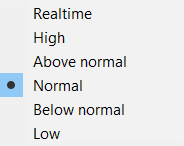
ระดับปกติและระดับสูงกว่าปกติเป็นเพียงสองระดับความสำคัญที่คุณควรใช้สำหรับงานประจำวัน ระดับความสำคัญที่สูงกว่าที่ควรปล่อยให้เป็นกระบวนการของระบบและระดับที่ต่ำกว่าสำหรับงานพื้นหลังที่ไม่สำคัญ
การตั้งค่าลำดับความสำคัญของงานมีผลอย่างไร
การตั้งค่าลำดับความสำคัญใหม่ของกระบวนการจะปรับเปลี่ยนตำแหน่งในคิวการประมวลผล งานที่มีลำดับความสำคัญสูงกว่าจะได้รับการตั้งค่าในการจัดสรรทรัพยากรระบบ เช่น เวลา CPU และหน่วยความจำ ซึ่งช่วยให้ทำงานได้เร็วขึ้น
ในทางกลับกัน งานจำนวนมากเกินไปที่ถูกผลักไปยังระดับความสำคัญที่สูงกว่าจะเอาชนะงานที่มีลำดับความสำคัญสูงกว่า จุดประสงค์ในการมีลำดับชั้นในเบื้องต้น หากทุกกระบวนการทำงานที่ High ระบบปฏิบัติการจะระบุได้อย่างไรว่ากระบวนการใดมีความสำคัญอย่างแท้จริง
หากมีการอัพเกรดงานที่ไม่จำเป็นมากเกินไปเป็นระดับความสำคัญที่สูงกว่า คอมพิวเตอร์ของคุณอาจเริ่มค้างหรือแม้กระทั่ง ผิดพลาดทันที นี่คือเหตุผลที่ในกรณีส่วนใหญ่ ความคิดที่ดีที่สุดคือการปล่อยให้กระบวนการมีความสำคัญตามที่เป็นอยู่ แม้ว่าคุณจะเปลี่ยนลำดับความสำคัญของกระบวนการ ให้ยึดติดกับการเปลี่ยนแปลงเล็กๆ น้อยๆ และนำไปใช้กับกระบวนการเพียงหนึ่งหรือสองกระบวนการ
วิธีตั้งค่าลำดับความสำคัญของกระบวนการในตัวจัดการงานใน Windows 10
ในขณะที่อยู่ที่นั่น คือ ได้หลายทาง เพื่อกำหนดลำดับความสำคัญของกระบวนการใน Windows วิธีที่ง่ายที่สุดคือการใช้ ผู้จัดการงาน
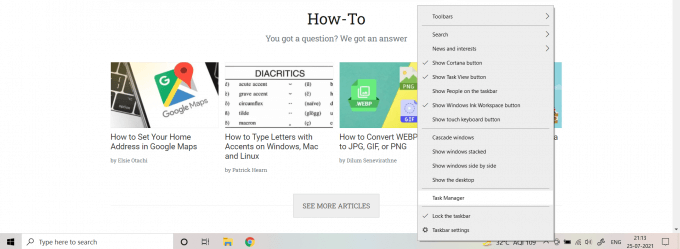
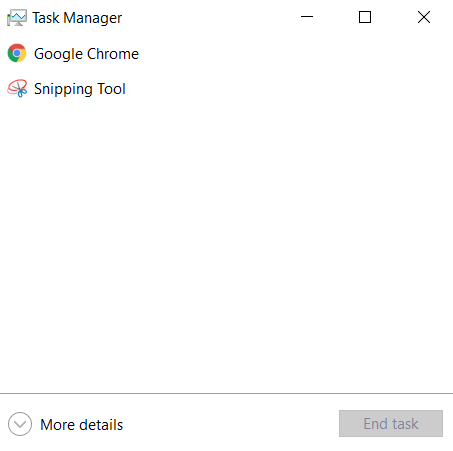
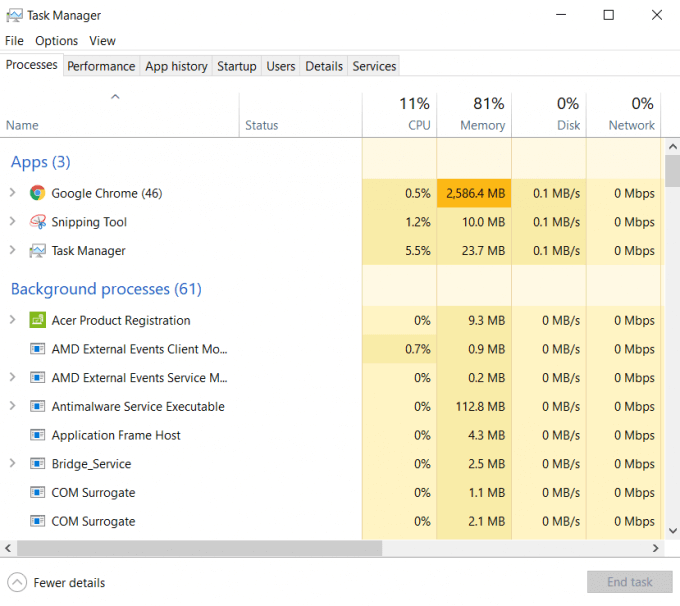
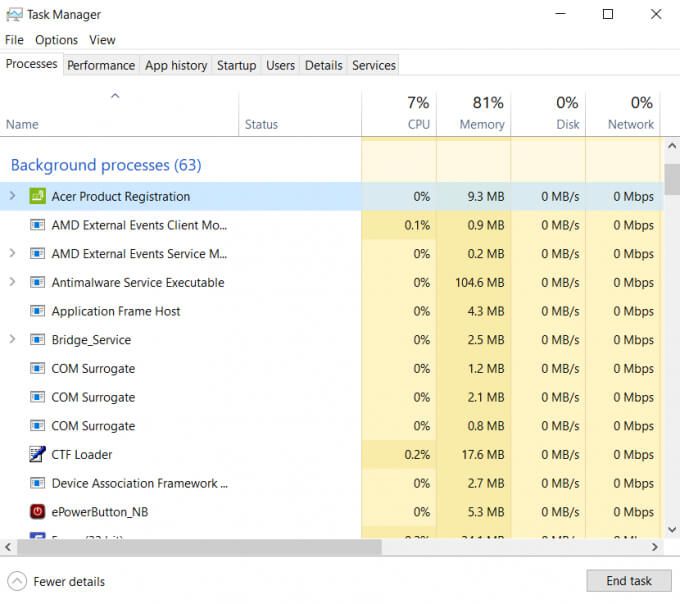
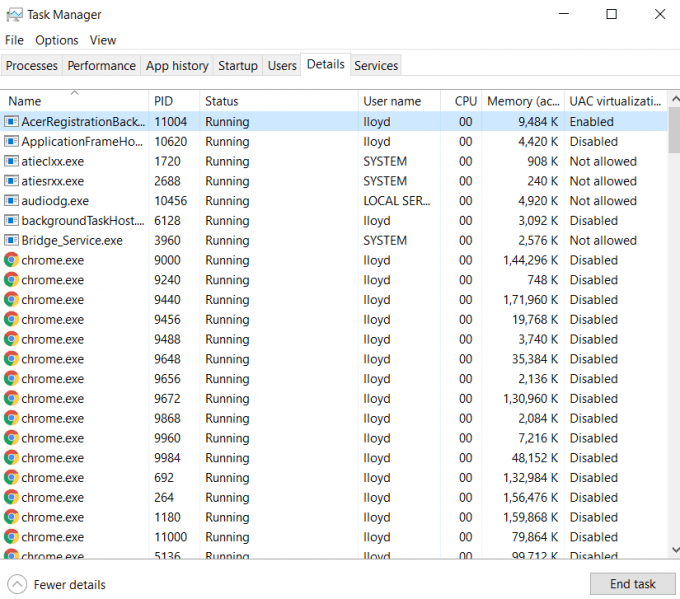
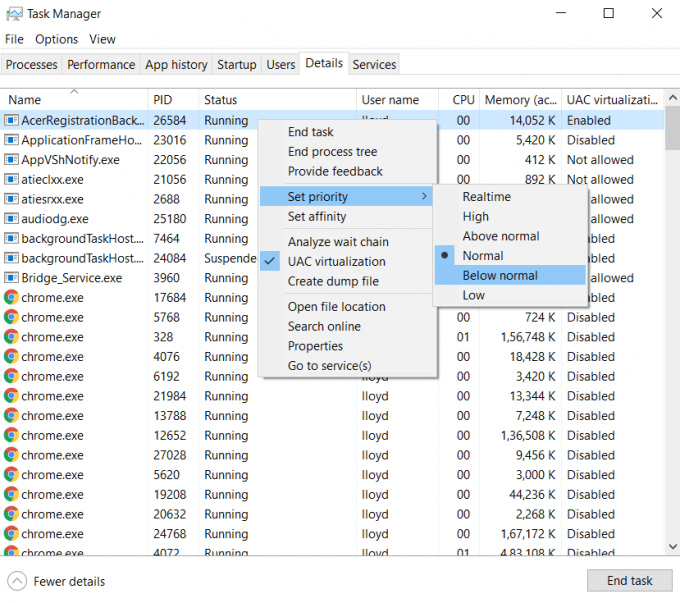
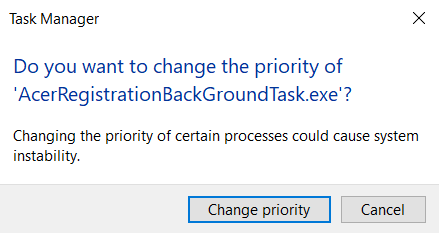
การดำเนินการนี้จะกำหนดลำดับความสำคัญใหม่ของกระบวนการทันที กระบวนการจะดำเนินการในระดับความสำคัญนี้สำหรับส่วนที่เหลือของเซสชันปัจจุบัน หากคุณรีสตาร์ทคอมพิวเตอร์ (หรือเพียงแค่กระบวนการ) ระดับความสำคัญจะถูกรีเซ็ตเป็นค่าเริ่มต้น
คุณควรเปลี่ยนลำดับความสำคัญของกระบวนการหรือไม่
เราได้เห็นแล้วว่ากระบวนการนี้ง่ายเพียงใด คือการเปลี่ยนระดับความสำคัญของกระบวนการจากตัวจัดการงานใน Windows 10 ซึ่งอาจทำให้คุณสงสัย – ทำไมไม่อัปเกรดลำดับความสำคัญของทุกแอปพลิเคชันที่ทำงานอยู่ การเพิ่มประสิทธิภาพย่อมเป็นสิ่งที่ดีเสมอหรือไม่
แต่คุณไม่ควรทำอย่างนั้น มีเหตุผลที่มีระดับความสำคัญหลายระดับตั้งแต่แรก และการวางทุกกระบวนการที่ทำงานอยู่ในหมวดหมู่สูงจะทำให้เกิดข้อขัดแย้งและความไม่เสถียรของระบบ
อย่างดีที่สุด คุณควรอัปเกรดกระบวนการที่กำหนดเพียงขั้นตอนเดียวที่ เวลาและไม่เกินกว่าปกติ ซึ่งจะช่วยเพิ่มความเร็วโดยไม่กระทบต่อการทำงานของคอมพิวเตอร์ ตามหลักการแล้ว คุณไม่ควรยุ่งเกี่ยวกับลำดับความสำคัญของกระบวนการเลย ใช้คุณสมบัติในตัวเช่นโหมดเกม เพื่อเพิ่มประสิทธิภาพการทำงานของแอปพลิเคชันที่ใช้ทรัพยากรมาก